钉钉清空本地聊天记录的方法
时间:2024-03-07 10:01:31作者:极光下载站人气:260
很多小伙伴在使用钉钉的过程中经常会需要和同事好友进行沟通交流,所有的聊天记录都会自动保存在电脑中,当我们想要清理电脑中的钉钉聊天记录以及本地缓存数据时,我们该在哪里找到相关设置呢。其实很简单,我们只需要点击进入钉钉的设置与隐私页面,然后在该页面中点击打开高级选项,接着在高级设置页面中找到并打开“清理缓存”选项,最后我们在弹框中点击“确定”选项即可。有的小伙伴可能不清楚具体的操作方法,接下来小编就来和大家分享一下钉钉清空本地聊天记录的方法。
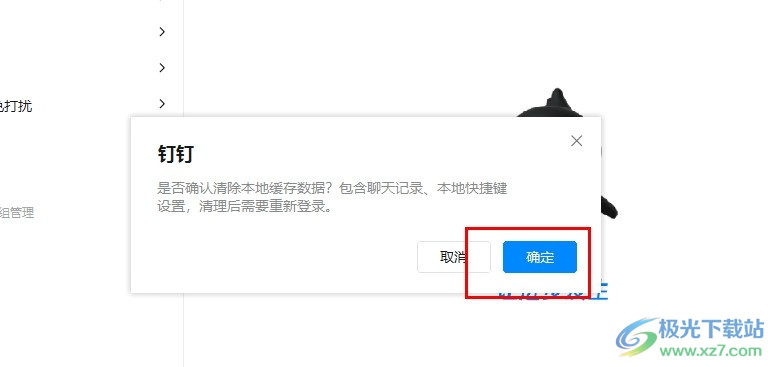
方法步骤
1、第一步,我们在电脑中点击打开钉钉软件,然后在钉钉页面左上角点击打开自己的头像
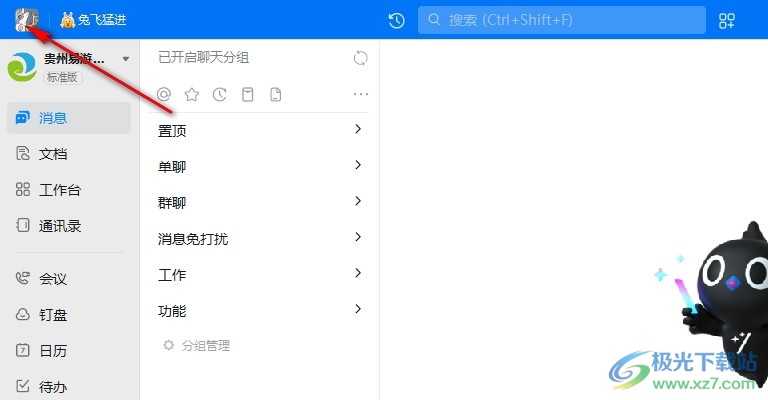
2、第二步,打开自己的头像之后,我们再在菜单列表中找到“设置与隐私”选项,点击打开该选项
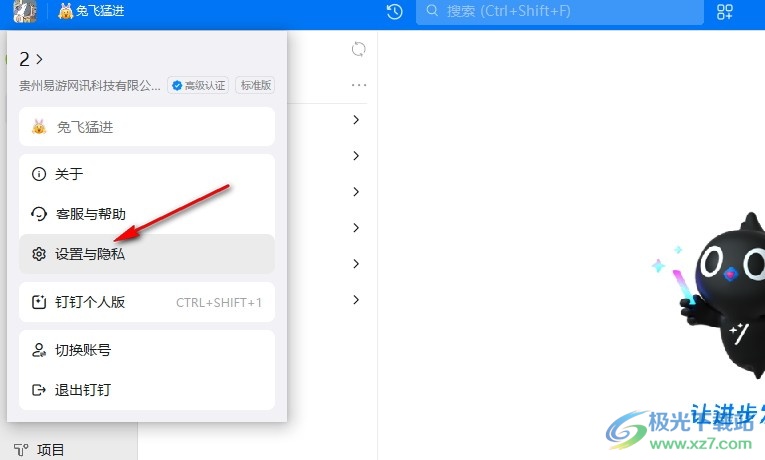
3、第三步,进入钉钉的设置页面之后,我们在该页面的左侧列表中找到“高级”选项,点击打开该选项
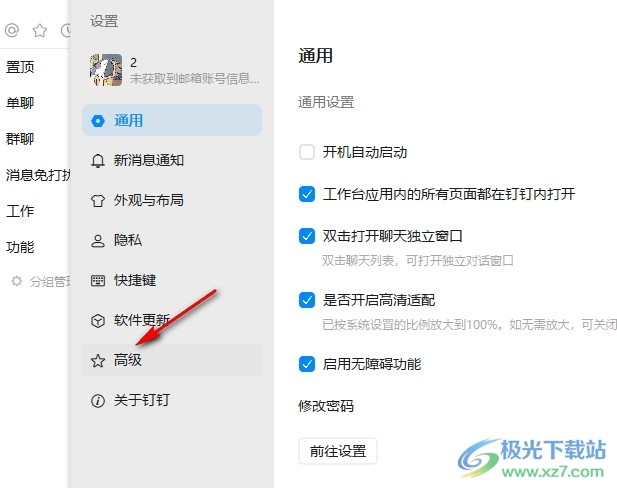
4、第四步,进入高级设置页面之后,我们在该页面中鼠标下滑找到“清理缓存”选项,点击该选项
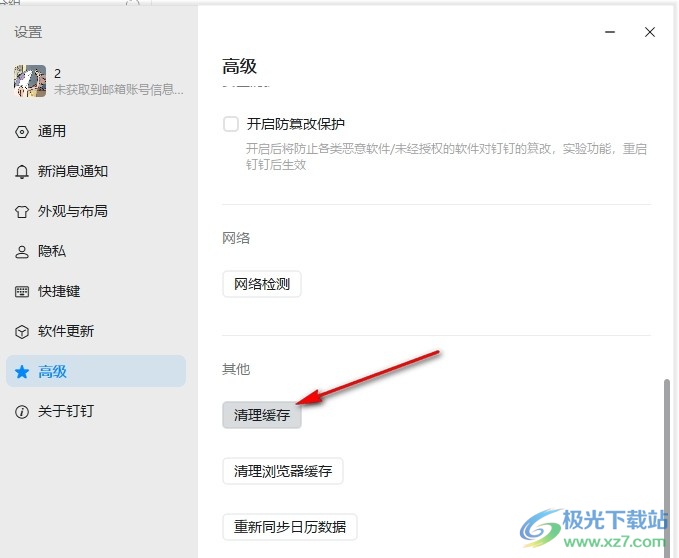
5、第五步,点击清理缓存选项之后,我们在钉钉的提示弹框中点击“确定”选项,然后重启钉钉重新登录账号即可
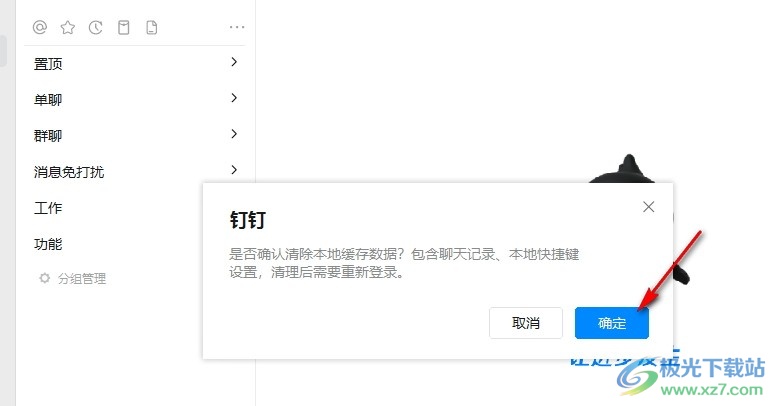
以上就是小编整理总结出的关于钉钉清空本地聊天记录的方法,我们进入钉钉的设置页面,然后在该页面中打开高级选项,接着在高级设置页面中找到“清理缓存”选项,点击该选项,最后在弹框中点击“确定”选项即可,感兴趣的小伙伴快去试试吧。
相关推荐
相关下载
热门阅览
- 1百度网盘分享密码暴力破解方法,怎么破解百度网盘加密链接
- 2keyshot6破解安装步骤-keyshot6破解安装教程
- 3apktool手机版使用教程-apktool使用方法
- 4mac版steam怎么设置中文 steam mac版设置中文教程
- 5抖音推荐怎么设置页面?抖音推荐界面重新设置教程
- 6电脑怎么开启VT 如何开启VT的详细教程!
- 7掌上英雄联盟怎么注销账号?掌上英雄联盟怎么退出登录
- 8rar文件怎么打开?如何打开rar格式文件
- 9掌上wegame怎么查别人战绩?掌上wegame怎么看别人英雄联盟战绩
- 10qq邮箱格式怎么写?qq邮箱格式是什么样的以及注册英文邮箱的方法
- 11怎么安装会声会影x7?会声会影x7安装教程
- 12Word文档中轻松实现两行对齐?word文档两行文字怎么对齐?

网友评论